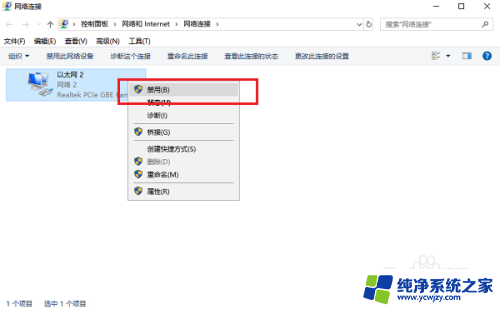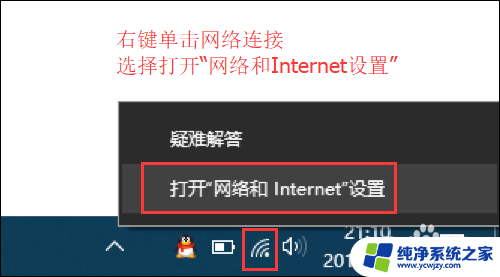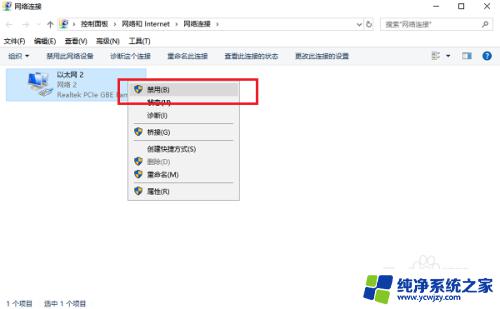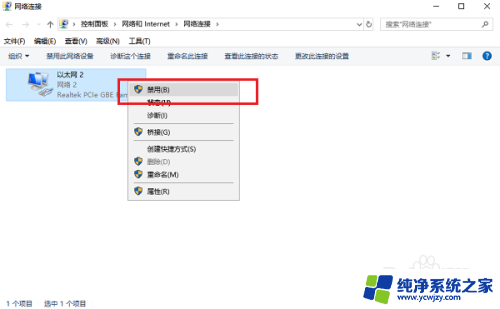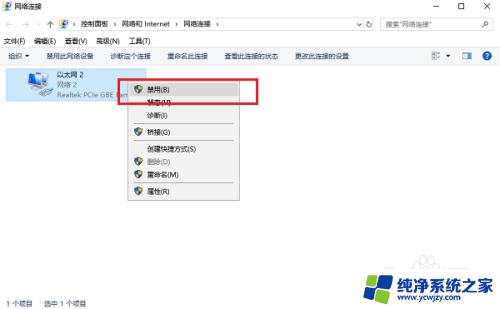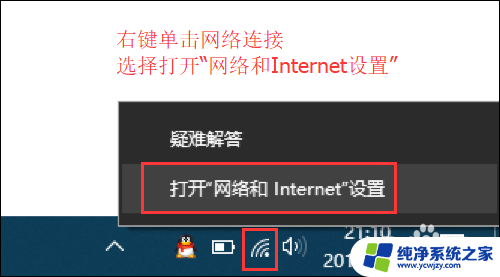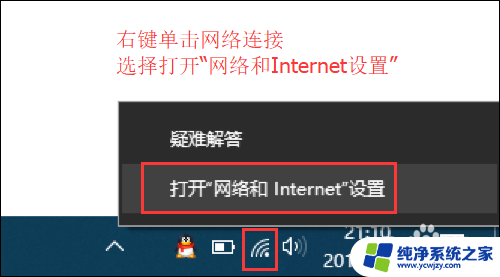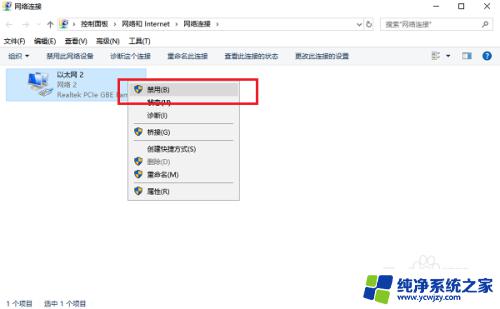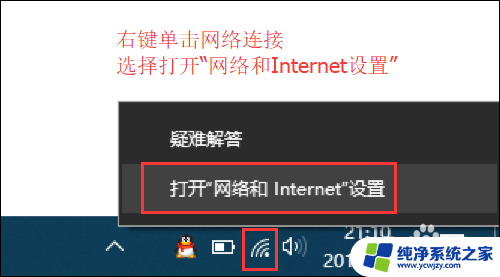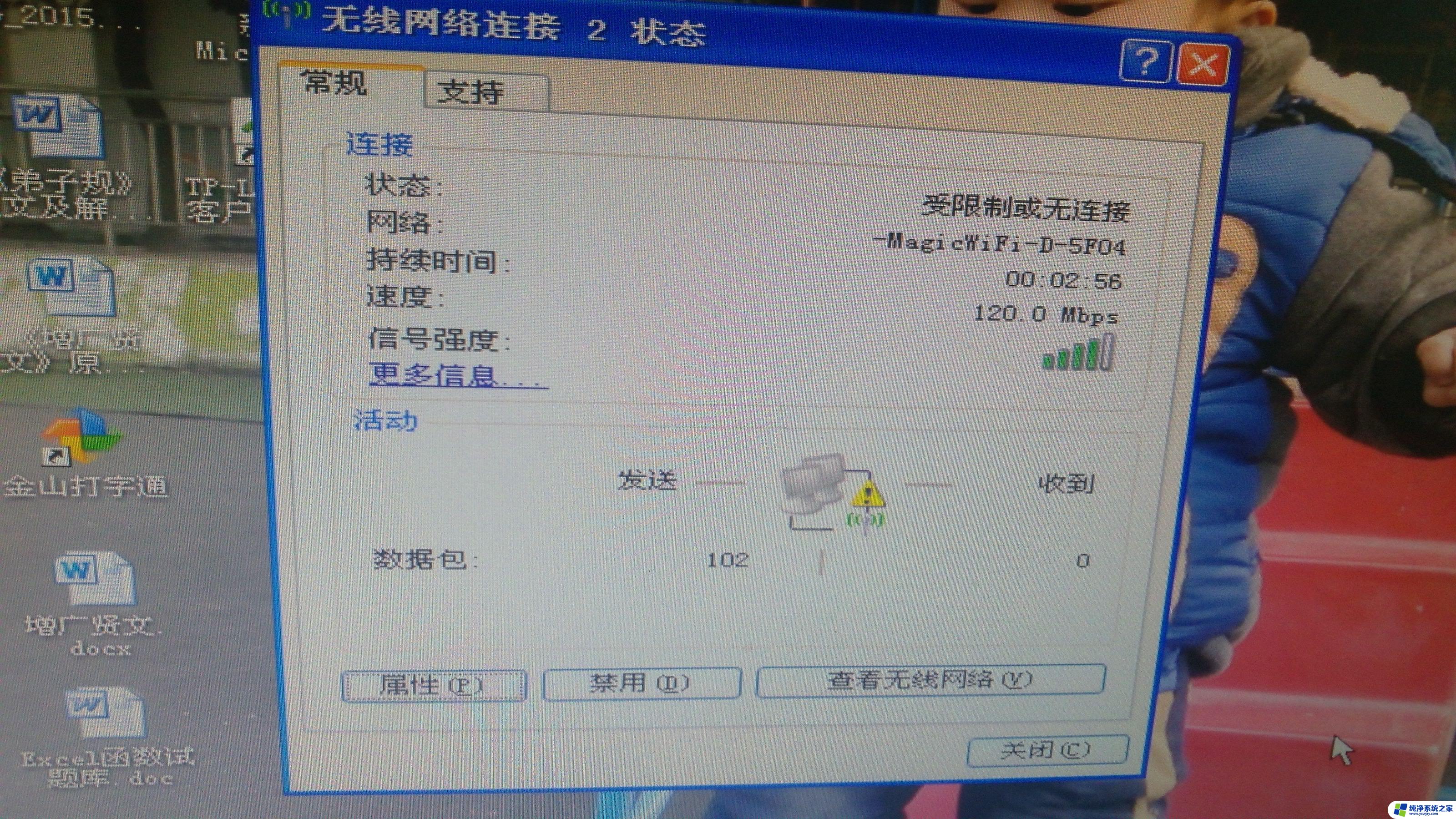电脑连接网络出现感叹号怎么办 电脑网络连接显示感叹号解决方法
电脑连接网络出现感叹号怎么办,当我们使用电脑连接网络时,有时会遇到网络连接显示感叹号的问题,这个感叹号标志着我们的网络连接存在一些问题,无法正常连接到互联网。面对这种情况,我们需要了解一些解决方法,以确保我们的电脑能够正常连接到网络,并尽可能避免这种问题的发生。在本文中我们将探讨一些常见的解决方法,帮助我们解决电脑网络连接显示感叹号的困扰。
步骤如下:
1.第一步我们首先进去网络连接界面,尝试一下禁用启用网络连接。查看网络是否正常,如下图所示:
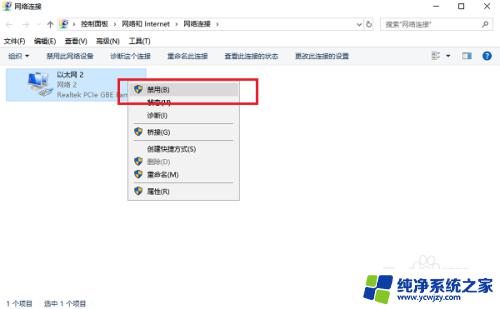
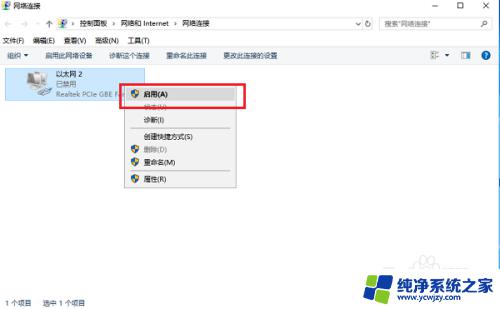
2.第二步如果网络还是感叹号的话,需要设置一下ip地址和DNS服务器。一般出现感叹号的,都是ip地址冲突,点击Internet4协议版本4,如下图所示:
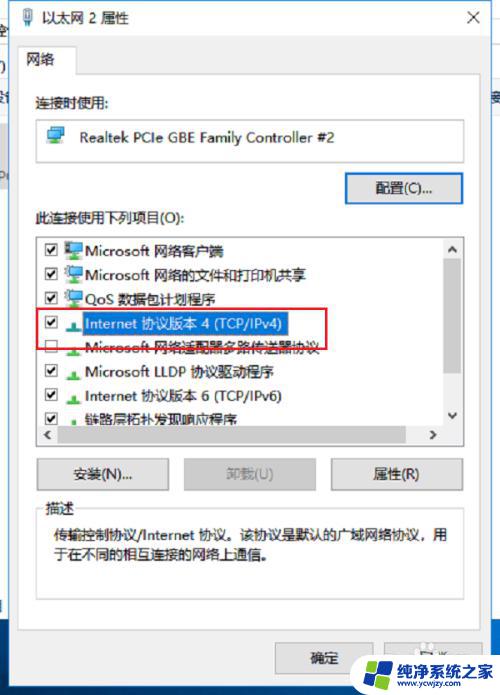
3.第三步进去之后,选择自动获得ip地址,DNS服务器设置为114.114.114.114,如下图所示:
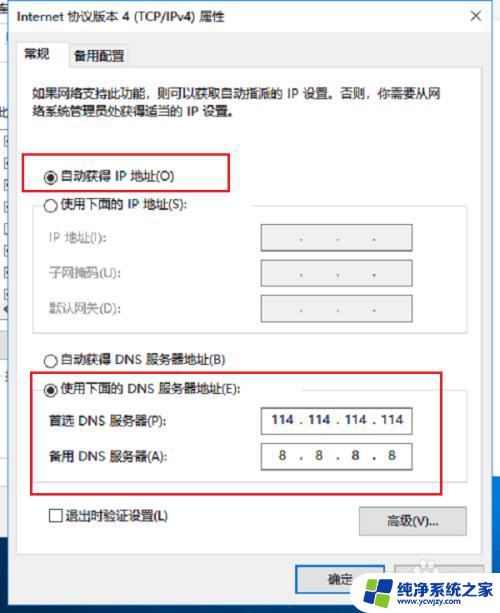
4.第四步点击确定之后,再禁用启用一下网络连接。一般就没有感叹号了,也可以使用安全卫士的断网急救箱进行诊断修复,如下图所示:
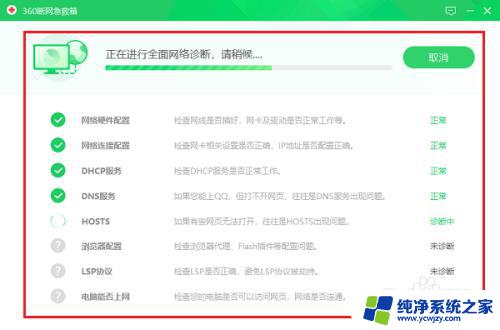
5.第五步可以看到网络连接正常了,如下图所示:
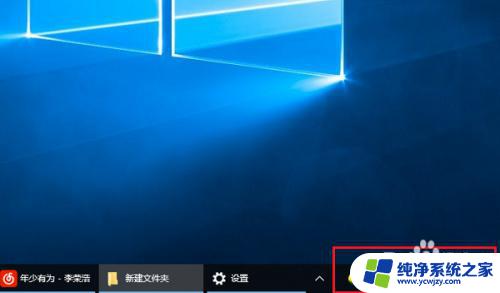
以上是电脑连接网络时出现感叹号的解决方法,如果您遇到类似的问题,请参考本文所述步骤进行修复,我们希望本文能对您有所帮助。